一. Docker 镜像的创建:
1.基于现有镜像创建:
(1)首先启动一个镜像,在容器里做修改docker run -it --name web3 centos:7 /bin/bash #启动容器yum install -y epel-release #安装epel源yum install -y nginx #安装nginxyum install net-tools #安装tools工具nginx #启动服务netstat -natp |grep 80 #查看端口是否开启docker ps -a #查看容器ID(2)然后将修改后的容器提交为新的镜像,需要使用该容器的ID号创建新镜像docker commit -m "new nginx" -a "xxxx" 容器id centos:test#常用选项:-m 指定说明信息;-a 指定作者信息;-p 生成过程中停止容器的运行。
8237bc36daba 原容器ID。
centos:test 生成新的镜像名称。
docker images #查看生成的新镜像docker run -itd nginx:centos7 bash #使用新的镜像创建容器
docker ps -a #查看容器状态
docker exec -it 容器id bash #进入容器
nginx #启动nginx服务
netstat -natp |grep 80 #查看80端口是否开启
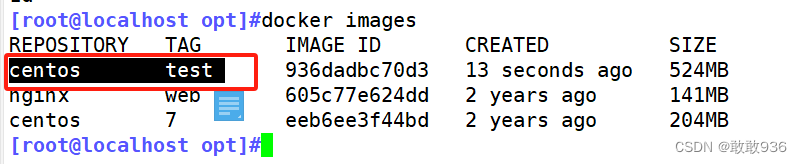
2. 基于本地模板创建:
通过导入操作系统模板文件可以生成镜像,模板可以从OPENVZ 开源项目下载,下载地址为:
openvz.org/ Download/template/precreated
模板里面就是使用docker export 命令导出的容器文件#下载模板wget http://download.openvz.org/template/precreated/debian-7.0-x86-minimal.tar.gz#导入为镜像,两种方法cat debian-7.0-x86-minimal.tar.gz | docker import - debian:test #方法一docker import debian-7.0-x86-minimal.tar.gz -- debian:test #方法二#查看镜像docker images#使用导入的镜像创建容器docker run -itd debian:test bashdocker ps -a3. 基于 Dockerfile 创建:
3.1 联合文件系统(UnionFS ) :
Union文件系统是Docker镜像的基础。镜像可以通过分层来进行继承,基于基础镜像(没有父镜像),可以制作各种具体的应用镜像。
特性: 一次同时加载多个文件系统,但从外面看起来,只能看到一一个文件系统,联合加载会把各层文件系统叠加起来,这样最终的文件系统会包含所有底层的文件和目录。
我们下载的时候看到的一层层的就是联合文件系统。
3.2 镜像加载原理 :
//镜像加载原理 Docker的镜像实际上由一层一层的文件系统组成,这种层级的文件系统就是UnionFS。
bootfs:
bootfs主要包含bootloader和kernel,bootloader主要是引导加载kernel,Linux刚启动时会加载bootfs文件系统。
rootfs,在bootfs之上。包含的就是典型Linux系统中的/dev,/proc,/bin,/etc等标准目录和文件。rootfs就是各种不同的操作系统发行版,比如Ubuntu,Centos等等。
在Docker镜像的最底层是bootfs,这一层与我们典型的Linux/Unix系统是一样的,包含boot加载器和内核。当boot加载完成之后整个内核就都在内存中了,此时内存的使用权已由bootfs转交给内核,此时系统也会卸载bootfs。
- bootfs 就是内核引导器(引导加载内核)和内核。
- rootfs 是n多个基础镜像(提供基础操作环境)和应用镜像叠加在一起的只读层。
- 运行的容器实例会在 rootfs 之上添加一个可读可写层。
为什么Docker里的centos的大小才200M?
因为对于精简的OS,rootfs可以很小,只需要包含最基本的命令、工具和程序库就可以了,因为底层直接用宿主机的kernel,自己只需要提供rootfs就可以了。由此可见对于不同的linux发行版,bootfs基本是一致的,rootfs会有差别,因此不同的发行版可以公用bootfs。
大部分镜像是通用的,但如果专门基于某个版本创建的镜像,在其他版本的操作系统中运行可能会有问题。
3.3 Dockerfile原理:
Docker 镜像是一个特殊的文件系统,除了提供容器运行时所需的程序、库、资源、配置等文件外,还包含了一些为运行时准备的一些配置参数(如匿名卷、环境变量、用户等)。镜像不包含任何动态数据,其内容在构建之后也不会被改变。
镜像的定制实际上就是定制每一层所添加的配置、文件。如果我们可以把每一层修改、安装、构建、操作的命令都写入一个脚本,用这个脚本来构建、定制镜像,那么镜像构建透明性的问题、体积的问题就都会解决。这个脚本就是 Dockerfile。
Dockerfile是一个文本文件,其内包含了一条条的指令(Instruction),每一条指令构建一层,因此每一条指令的内容,就是描述该层应当如何构建。有了Dockerfile,当我们需要定制自己额外的需求时,只需在Dockerfile上添加或者修改指令,重新生成 image 即可, 省去了敲命令的麻烦。
除了手动生成Docker镜像之外,可以使用Dockerfile自动生成镜像。Dockerfile是由多条的指令组成的文件,其中每条指令对应 Linux 中的一条命令,Docker 程序将读取Dockerfile 中的指令生成指定镜像。
3.4 Dockerfile分类:
Dockerfile结构大致分为四个部分:
- 基础镜像信息
- 维护者信息
- 镜像操作指令
- 容器启动时执行指令
Dockerfile每行支持一条指令,每条指令可携带多个参数,支持使用以“#“号开头的注释。
3.5 Docker 镜像结构的分层:
镜像不是一个单一的文件,而是有多层构成。容器其实是在镜像的最上面加了一层读写层,在运行容器里做的任何文件改动,都会写到这个读写层。如果删除了容器,也就删除了其最上面的读写层,文件改动也就丢失了。Docker使用存储驱动管理镜像每层内容及可读写层的容器层。
(1)Dockerfile 中的每个指令都会创建一个新的镜像层;
(2)镜像层将被缓存和复用;
(3)当Dockerfile 的指令修改了,复制的文件变化了,或者构建镜像时指定的变量不同了,对应的镜像层缓存就会失效;
(4)某一层的镜像缓存失效,它之后的镜像层缓存都会失效;
(5)镜像层是不可变的,如果在某一层中添加一个文件,然后在下一层中删除它,则镜像中依然会包含该文件,只是这个文件在 Docker 容器中不可见了。
二. Dockerfile 操作常用的指令:
Dockerfile 的作用:它可以让用户个性化定制Docker镜像。因为工作环境中的需求各式各样,网络上的镜像很难满足实际的需求。
1.FROM 镜像:
指定新镜像所基于的基础镜像,第一条指令必须为FROM 指令,每创建一个镜像就需要一条 FROM 指令
2.MAINTAINER 名字
说明新镜像的维护人信息
3.RUN 命令:
在所基于的镜像上执行命令,并提交到新的镜像中
尽量减少run命令的条数。
- 当命令较长时,可以使用 \ 来换行;
- 多条命令可以使用 ; 或 && 合并成一条命令,减少镜像的层数。
4. ENTRYPOINT :
设定容器启动时第一个运行的命令及其参数。
可以通过使用命令 docker run --entrypoint 来覆盖镜像中的 ENTRYPOINT 指令的内容。
两种格式:exec格式(数值格式):ENTRYPOINT [“命令”,“选项”,“参数”]shell格式:ENTRYPOINT 命令 选项 参数ENTRYPOINT ["rm", "-rf", "/*"]前面四个命令就可以创建成一个粗略的镜像。
5.CMD:
CMD ["要运行的程序","参数1","参数2"]启动容器时默认执行的命令或者脚本,Dockerfile 只能有一条CMD命令。如果指定多条命令,只执行最后一条命令。
如果在docker run时指定了命令或者镜像中有ENTRYPOINT,那么CMD就会被覆盖。
CMD 可以为 ENTRYPOINT 指令提供默认参数。
两种格式:exec形式:CMD [“要运行的程序”,“参数1”, “参数2”]shell形式: CMD 命令 参数1 参数2ENTRYPOINT和CMD共存的情形: ENTRYPOIN 指定命令,CMD 传参
容器运行时的优先级:
docker run--entrypoint > Dockerfile ENTRYPOINT > docker run命令> Dockerfile CMD
ENTRYPOINT和CMD的区别:
- ENTRYPOINT 设定容器启动时第一个运行的命令;CMD 是启动容器时默认执行的命令,如果指定多条CMD命令,只执行最后一 条命令。
- 如果在 docker run 时指定了命令或者镜像中有 ENTRYPOINT,那么 CMD 就会被覆盖,并且会将 CMD 中的命令作为参数传给 ENTRYPOINT。
- CMD 可以为 ENTRYPOINT 进行传参。
6.EXPOSE 端口号:
指定新镜像加载到 Docker 时要开启的端口。
用于暴露端口,否则即使做了端口映射,外部也找不到。
7.ENV:
ENV 环境变量 变量值
设置一个环境变量的值,会被后面的RUN使用。
linxu PATH=$PATH:/opt
ENV PATH $PATH:/opt
8.ADD:
ADD 源文件/目录 目标文件/目录
将源文件复制到镜像的指定路径中,源文件要与 Dockerfile 位于相同目录中,或者是一个URL。(URL路径,在线路径)
注意事项:
1、如果源路径是个文件,且目标路径是以 / 结尾, 则docker会把目标路径当作一个目录,会把源文件拷贝到该目录下。如果目标路径不存在,则会自动创建目标路径。2、如果源路径是个文件,且目标路径是不以/结尾,则docker会把目标路径当作一个文件。如果目标路径不存在,会以目标路径为名创建一个文件,内容同源文件。如果目标文件是个存在的文件,会用源文件覆盖它,当然只是内容覆盖,文件名还是目标文件名。如果目标文件实际是个存在的目录,则会源文件拷贝到该目录下。注意, 这种情况下,最好显示的以/结尾,以避免混淆。3、如果源路径是个目录,且目标路径不存在,则docker会自动以目标路径创建一个目录,把源路径目录下的文件拷贝进来。如果目标路径是个已经存在的目录,则docker 会把源路径目录下的文件拷贝到该目录下。4、如果源文件是个归档文件,则docker会自动帮解压。(解压后复制源目录到镜像中的目录)URL下载和解压特性不能一起使用。任何压缩文件通过URL拷贝,都不会自动解压。(不支持下载和解压一起使用,下载就不会解压。即只解压本地压缩包,不会解压下载的压缩包)
复制代码- ADD 的优点: 在执行 <源文件> 为 tar 压缩文件的话,压缩格式为 gzip、bzip2 以及 xz 的情况下,会自动复制并解压到 <目标路径>。
- ADD 的缺点: 在不解压的前提下,无法复制 tar 压缩文件。会令镜像构建缓存失效,从而可能会令镜像构建变得比较缓慢。具体是否使用,可以根据是否需要自动解压来决定。
9.COPY
COPY 源文件/目录 目标文件/目录
只复制本地主机上的文件/目录复制到目标地点,源文件/目录要与 Dockerfile 在相同的目录中。
ADD和COPY比较:(同样需求下,官方推荐使用 COPY)1、共同点:ADD和COPY都可以复制本地文件到镜像中。2、区别:ADD:如果是一个压缩文件,ADD会在复制后自动解压。且支持URL路径下载源文件,
但URL下载和解压特性不能一起使用,任何压缩文件通过URL拷贝,都不会自动解压。COPY:如果是压缩文件,COPY并不能解压。且COPY只能复制本地文件,不支持URL路径拷贝。10.VOLUME:
在容器中创建一个挂载点(即创建数据卷)
11.USER 用户名/UID:
指定运行容器时的用户。(用于切换用户)
12.WORKDIR 路径:
为后续的 RUN、CMD、ENTRYPOINT 指定工作目录。(用于切换容器中的目录)
CMD 可以为 ENTRYPOINT 指令提供默认参数。
workdir /opt #切换镜像层run cd /opt #会添加镜像层13.ONBUILD 命令:
指定所生成的镜像作为一个基础镜像时所要运行的命令。
当在一个 Dockerfile 文件中加上 ONBUILD 指令,该指令对利用该 Dockerfile 构建镜像(比如为A镜像)不会产生实质性影响。
但是当编写一个新的 Dockerfile 文件来基于A镜像构建一个镜像 (比如为B镜像)时,这时构造A镜像的 Dockerfile 文件中的 ONBUILD 指令就生效了,在构建B镜像的过程中,首先会执行ONBUILD 指令指定的指令,然后才会执行其它指令。
(即加私货,这个命令不是给我用的,是给其他镜像用的)
ONBUILD rm - rf /*
14.HEALTHCHECK:
健康检查
15.AGR 参数:
设置编译镜像时加入的参数。
ARG指令,可以引用在docker build构建镜像时指定的参数,即达到引用参数的效果。
使用ENV指令定义的环境变量始终会覆盖同名的ARG指令。
ARG CONT_IMG_VER #Dockfile中指定变量名 ENV CONT_IMG_VER=v1.0.0 RUN echo $CONT_IMG_VER #AEG和ENV定义的变量名,不要重复,不然最后echo的是ENV定义的值docker build --build-arg CONT_IMG_VER=v2.0 . #构建镜像时传入变量值#因为AEG和ENV定义的变量名重复了,ENV指令定义的环境变量始终会覆盖同名的ARG指令,所以最后输出的是ENV定义的值。
复制代码16.创建镜像:
编写完成 Dockerfile 之后,可以通过 docker build 命令来创建镜像。
基本的格式为 docker build [选项] 路径,该命令将读取指定路径下(包括子目录)的 Dockerfile,并将该路径下所有内容发送给 Docker 服务端,由服务端来创建镜像。因此一般建议放置Dockerfile 的目录为空目录。
另外,可以通过.dockerignore 文件(每一行添加一条匹配模式)来让 Docker 忽略路径下的目录和文件。
要指定镜像的标签信息,可以通过 -t 选项。
在编写 Dockerfile 时,有严格的格式需要遵循:
- 第一行必须使用 FROM 指令指明所dockerfile基于的镜像名称;
- 之后使用 MAINTAINER 指令说明维护该镜像的用户信息;
- 然后是镜像操作相关指令,如 RUN 指令。每运行一条指令,都会给基础镜像添加新的一层。
- 最后使用 CMD 指令指定启动容器时要运行的命令操作。
三. Dockerfile 的实际运用:
1. Dockerfile 构建 apache:
通过 Dockerfile 创建源码编译的 apache 服务容器(基于centos7基础镜像),并且通过后台进行运行
#建立工作目录
mkdir /data/apache
cd /data/apachevim Dockerfile
#基于的基础镜像
FROM centos:7
#维护镜像的用户信息
MAINTAINER this is apache image <xyl>
#镜像操作指令安装apache软件
RUN yum -y update
RUN yum -y install httpd
#开启 80 端口
EXPOSE 80
#复制网站首页文件
ADD index.html /var/www/html/index.html
//方法一:
#将执行脚本复制到镜像中
ADD run.sh /run.sh
RUN chmod 755 /run.sh
#启动容器时执行脚本
CMD ["/run.sh"]
//方法二:
ENTRYPOINT [ "/usr/sbin/apachectl" ]
CMD ["-D", "FOREGROUND"]//准备执行脚本
vim run.sh
#!/bin/bash
rm -rf /run/httpd/* #清理httpd的缓存
/usr/sbin/apachectl -D FOREGROUND #指定为前台运行
#因为Docker容器仅在它的1号进程(PID为1)运行时,会保持运行。如果1号进程退出了,Docker容器也就退出了。//准备网站页面
echo "this is test web" > index.html//生成镜像
docker build -t httpd:centos . #注意别忘了末尾有"."//新镜像运行容器
docker run -d -p 1216:80 httpd:centos//测试
http://192.168.44.20:1216/ 
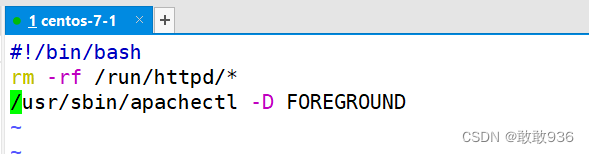
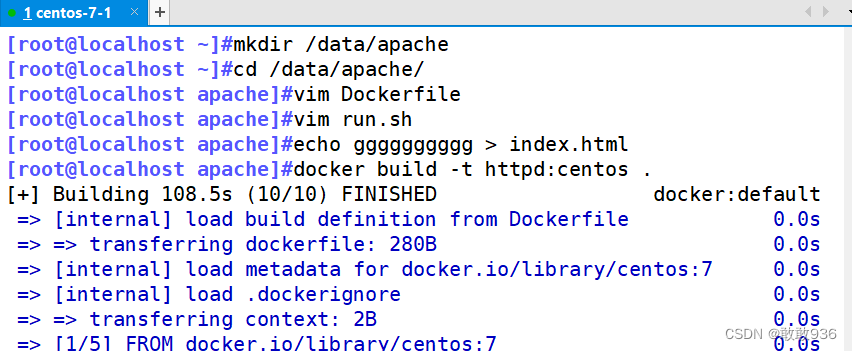
########如果有网络报错提示########
[Warning] IPv4 forwarding is disabled. Networking will not work.解决方法:
vim /etc/sysctl.conf
net.ipv4.ip_forward=1sysctl -p
systemctl restart network
systemctl restart docker2.Dockerfile 构建 SSH镜像:
cd /opt/sshdvim Dockerfile
#第一行必须指明基于的基础镜像
FROM centos:7
#作者信息
MAINTAINER this is ssh image <hmj>
#镜像的操作指令
RUN yum -y update
RUN yum -y install openssh* net-tools lsof telnet passwd
RUN echo 'abc1234' | passwd --stdin root
RUN sed -i 's/UsePAM yes/UsePAM no/g' /etc/ssh/sshd_config #不使用PAM认证
RUN sed -ri '/^session\s+required\s+pam_loginuid.so/ s/^/#/' /etc/pam.d/sshd #取消pam限制
RUN ssh-keygen -t rsa -A #生成密钥认证文件
RUN mkdir -p /root/.ssh && chown root.root /root && chmod 700 /root/.ssh
EXPOSE 22
CMD ["/usr/sbin/sshd" , "-D"] #/usr/sbin/sshd -D 用于前台启动sshd服务//生成镜像
docker build -t sshd:centos .//启动容器并修改root密码
docker run -d -P sshd:centos
docker ps -a
ssh localhost -p 32768

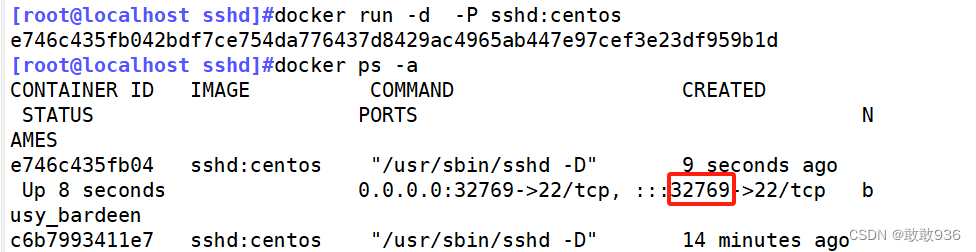

3.Dockerfile 构建 Systemctl 镜像:
mkdir /data/systemctl
cd /data/systemctlvim DockerfileFROM sshd:centos
MAINTAINER this is systemctl image <hmj>
ENV container docker
#除了systemd-tmpfiles-setup.service,删除其它所有文件
RUN (cd /lib/systemd/system/sysinit.target.wants/; for i in *; do [ $i == systemd-tmpfiles-setup.service ] || rm -f $i; done); \
rm -f /lib/systemd/system/multi-user.target.wants/*; \
rm -f /etc/systemd/system/*.wants/*; \
rm -f /lib/systemd/system/local-fs.target.wants/*; \
rm -f /lib/systemd/system/sockets.target.wants/*udev*; \
rm -f /lib/systemd/system/sockets.target.wants/*initctl*; \
rm -f /lib/systemd/system/basic.target.wants/*;\
rm -f /lib/systemd/system/anaconda.target.wants/*;
VOLUME [ "/sys/fs/cgroup" ]
#CMD ["/usr/sbin/init"]//生成镜像
docker build -t systemd:centos .//启动容器,并挂载宿主机目录挂载到容器中,和进行初始化
docker run --privileged -d -P -v /sys/fs/cgroup:/sys/fs/cgroup:ro systemd:centos /sbin/init
#--privileged:使container内的root拥有真正的root权限。否则,container内的root只是外部的一个普通用户权限。docker ps -a//进入容器
docker exec -it a0d624d2bfa9 bashsystemctl status sshd方法二:
docker run --privileged -it -P -v /sys/fs/cgroup:/sys/fs/cgroup:ro systemd:centos /sbin/init &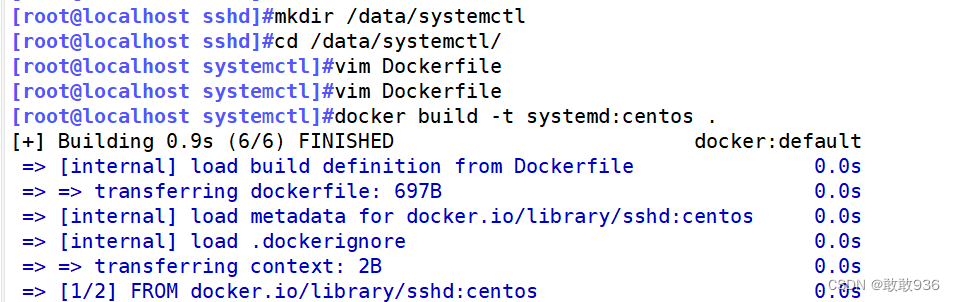
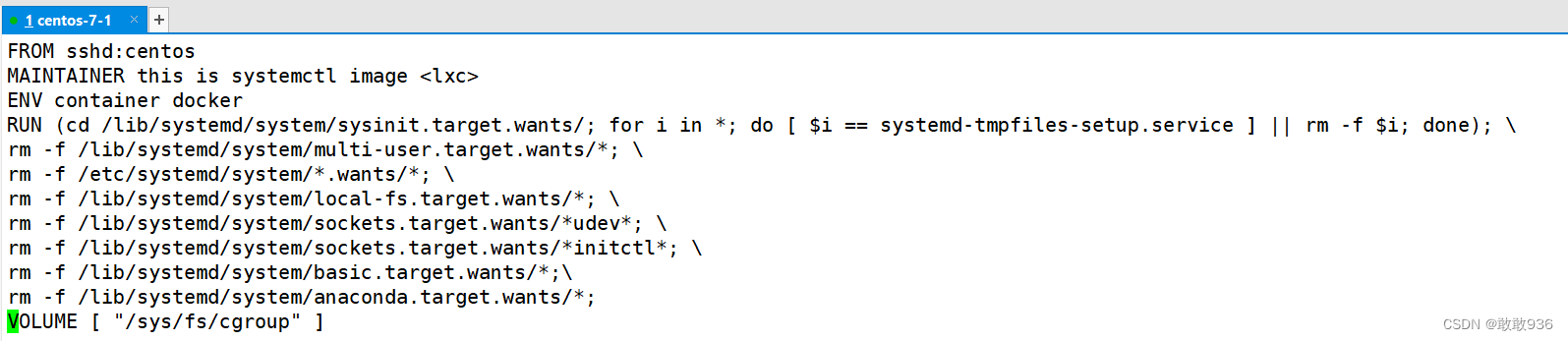


4.Dockerfile 构建 nginx 镜像:
mkdir /data/nginx
cd /data/nginx/
cp /data/nginx-1.20.2.tar.gz /data/nginxvim Dockerfile#基于基础镜像
FROM centos:7
#用户信息
MAINTAINER this is nginx image <lxc>
#添加环境包
RUN yum -y update
RUN yum -y install pcre-devel zlib-devel gcc gcc-c++ make
RUN useradd -M -s /sbin/nologin nginx
#上传nginx软件压缩包,并解压
ADD nginx-1.20.2.tar.gz /data/
#指定工作目录
WORKDIR /data/nginx-1.20.2
RUN ./configure \
--prefix=/usr/local/nginx \
--user=nginx \
--group=nginx \
--with-http_stub_status_module && make && make install
ENV PATH /usr/local/nginx/sbin:$PATH
#指定http和https端口
EXPOSE 80
EXPOSE 443
RUN echo "daemon off;" >> /usr/local/nginx/conf/nginx.conf #关闭 nginx 在后台运行
#添加宿主机中run.sh到容器中
ADD run.sh /run.sh
RUN chmod 755 /run.sh
CMD ["/run.sh"]
#CMD ["/usr/local/sbin/nginx", "-g", "daemon off;"]vim run.sh
#!/bin/bash
/usr/local/nginx/sbin/nginx//创建新镜像
docker build -t nginx:centos .docker run -d -P nginx:centosdocker ps -ahttp://192.168.44.20:32771
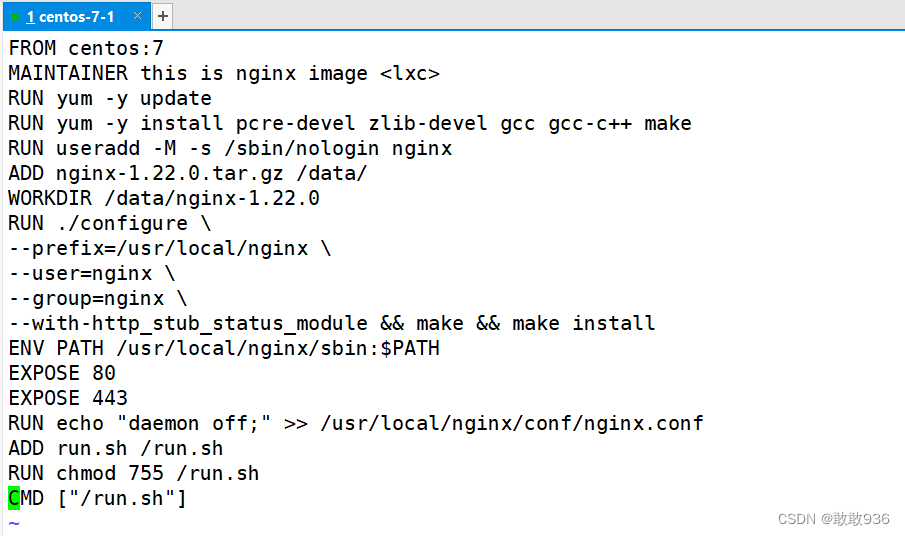

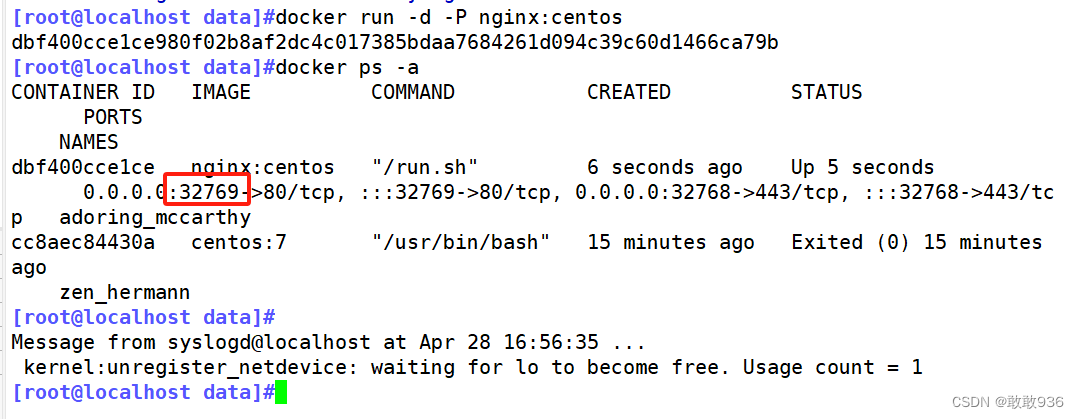
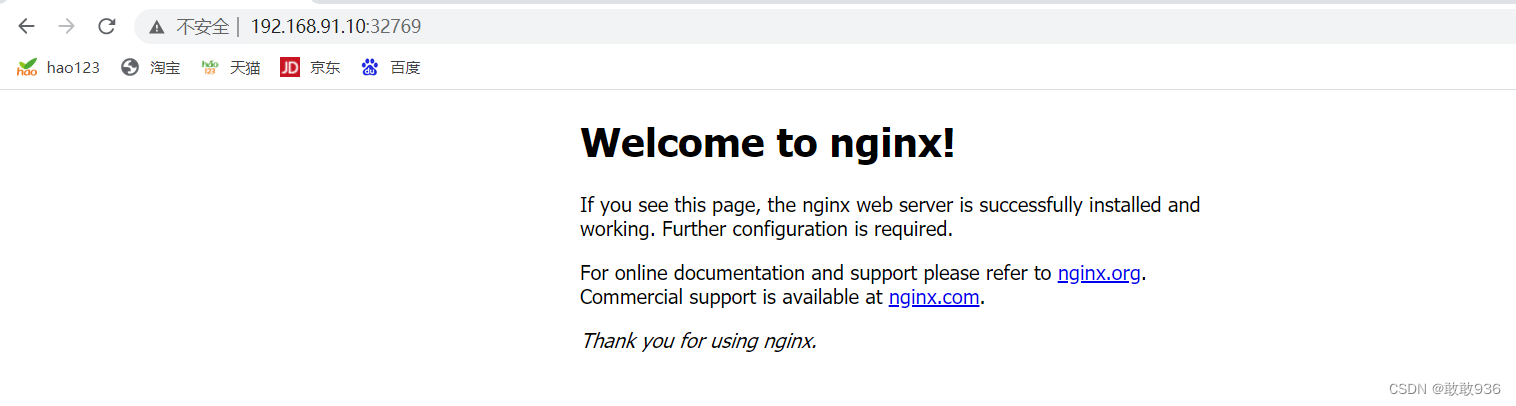
5.Dockerfile 构建 tomcat 镜像:
mkdir /data/tomcat
cd /data/tomcat
cp /data/jdk-8u291-linux-x64.tar.gz /data/tomcat
cp /data/apache-tomcat-9.0.16.tar.gz /data/tomcatvim DockerfileFROM centos:7
MAINTAINER this is tomcat image <lxc>
ADD jdk-8u291-linux-x64.tar.gz /usr/local/
WORKDIR /usr/local/
RUN mv jdk1.8.0_291 /usr/local/java
ENV JAVA_HOME /usr/local/java
ENV JRE_HOME ${JAVA_HOME}/jre
ENV CLASSPATH .:${JAVA_HOME}/lib:${JRE_HOME}/lib
ENV PATH $JAVA_HOME/bin:$PATH
ADD apache-tomcat-9.0.16.tar.gz /usr/local/
WORKDIR /usr/local/
RUN mv apache-tomcat-9.0.16 /usr/local/tomcat
EXPOSE 8080
#CMD ["/usr/local/tomcat/bin/catalina.sh","run"]
ENTRYPOINT ["/usr/local/tomcat/bin/catalina.sh","run"]
CMD ["/usr/local/tomcat/bin/startup.sh","start"]//创建新镜像
docker build -t tomcat:centos .docker run -d -p 10001:8080 tomcat:centos http://192.168.44.20:10001


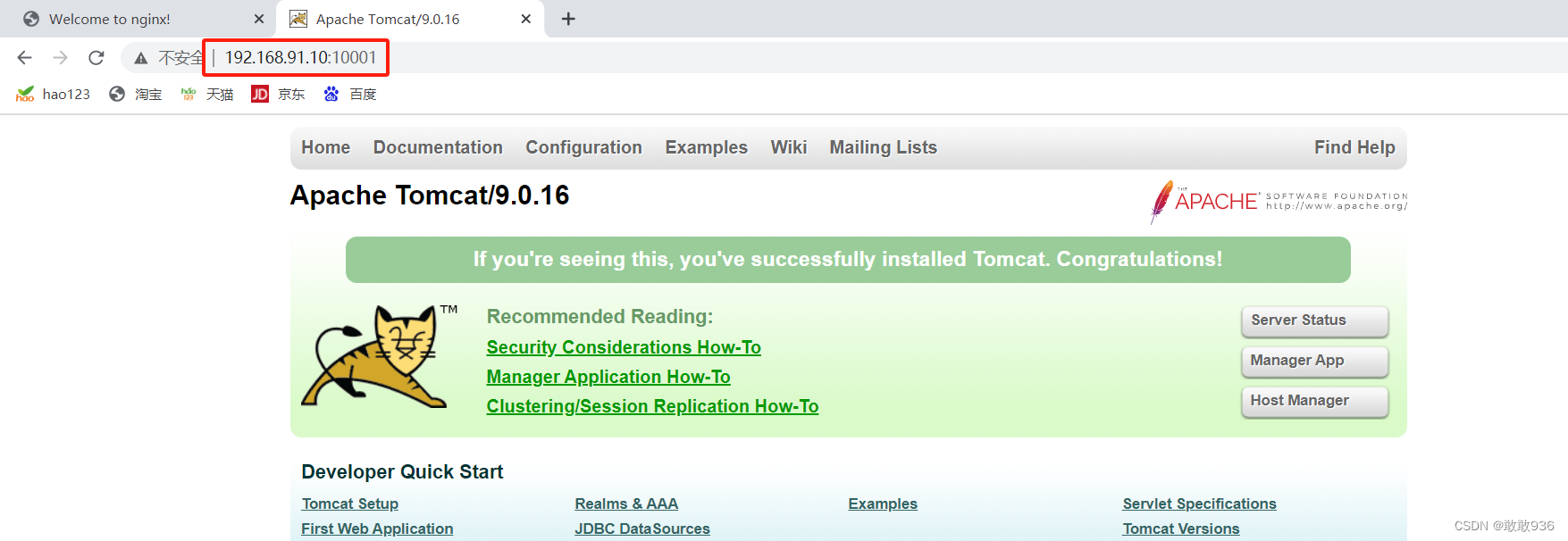
6.Dockerfile 构建 mysql 镜像:
mkdir /data/mysqld
cd /data/mysqldvim DockerfileFROM centos:7
MAINTAINER this is mysql image <lxc>
RUN yum -y install ncurses ncurses-devel bison cmake pcre-devel zlib-devel gcc gcc-c++ make;useradd -M -s /sbin/nologin mysql
ADD mysql-boost-5.7.17.tar.gz /usr/local/src/
WORKDIR /usr/local/src/mysql-5.7.17/
RUN cmake \
-DCMAKE_INSTALL_PREFIX=/usr/local/mysql \
-DMYSQL_UNIX_ADDR=/usr/local/mysql/mysql.sock \
-DSYSCONFDIR=/etc \
-DSYSTEMD_PID_DIR=/usr/local/mysql \
-DDEFAULT_CHARSET=utf8 \
-DDEFAULT_COLLATION=utf8_general_ci \
-DWITH_EXTRA_CHARSETS=all \
-DWITH_INNOBASE_STORAGE_ENGINE=1 \
-DWITH_ARCHIVE_STORAGE_ENGINE=1 \
-DWITH_BLACKHOLE_STORAGE_ENGINE=1 \
-DWITH_PERFSCHEMA_STORAGE_ENGINE=1 \
-DMYSQL_DATADIR=/usr/local/mysql/data \
-DWITH_BOOST=boost \
-DWITH_SYSTEMD=1;make -j4;make install
ADD my.cnf /etc/my.cnf
EXPOSE 3306
RUN chown -R mysql:mysql /usr/local/mysql/;chown mysql:mysql /etc/my.cnf
WORKDIR /usr/local/mysql/bin/
RUN ./mysqld \
--initialize-insecure \
--user=mysql \
--basedir=/usr/local/mysql \
--datadir=/usr/local/mysql/data;cp /usr/local/mysql/usr/lib/systemd/system/mysqld.service /usr/lib/systemd/system/;systemctl enable mysqld
ENV PATH=/usr/local/mysql/bin:/usr/local/mysql/lib:$PATH
VOLUME [ "/usr/local/mysql" ]
CMD ["/usr/sbin/init"]vim my.cnf
[client]
port = 3306
default-character-set=utf8
socket = /usr/local/mysql/mysql.sock[mysql]
port = 3306
default-character-set=utf8
socket = /usr/local/mysql/mysql.sock[mysqld]
user = mysql
basedir = /usr/local/mysql
datadir = /usr/local/mysql/data
port = 3306
character_set_server=utf8
pid-file = /usr/local/mysql/mysqld.pid
socket = /usr/local/mysql/mysql.sock
server-id = 1sql_mode=NO_ENGINE_SUBSTITUTION,STRICT_TRANS_TABLES,NO_AUTO_CREATE_USER,NO_AUTO_VALUE_ON_ZERO,NO_ZERO_IN_DATE,NO_ZERO_DATE,ERROR_FOR_DIVISION_BY_ZERO,PIPES_AS_CONCAT,ANSI_QUOTES#这边可以直接启动,不需要写run.sh脚本
vim run.sh
#!/bin/bash
/usr/local/mysql/bin/mysqld
systemctl enable mysqld//创建新镜像
docker build -t mysql:centos .//启动容器,并进行初始化
docker run --name=mysql_server -d -P --privileged mysql:centos /usr/sbin/init//进容器给权限
docker ps -a//进入容器,授权远程连接 mysql
docker exec -it 17e36cb42670 /bin/bashmysql -u root -p
grant all privileges on *.* to 'root'@'%' identified by '123';
grant all privileges on *.* to 'root'@'localhost' identified by '123';
flush privileges;//在客户端连接mysql容器
mysql -h 192.168.44.20 -uroot -P 32773 -p123
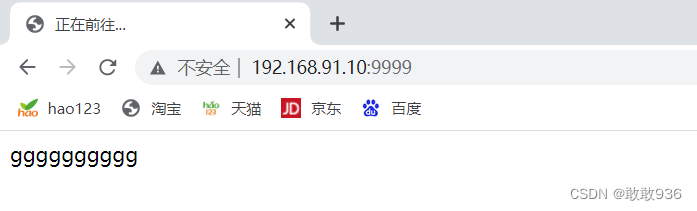












(局域网、广域网、网络协议、TCP/IP结构模型、网络传输、封装和分用)-- 详解)
)



:Hive的高频面试考点(值得收藏))

